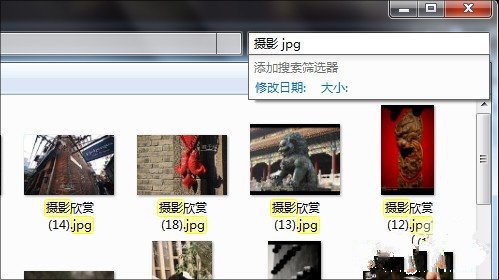記得在XP時代,第三方搜索工具曾十分流行。然而隨著Vista、Win7等新一代操作系統的興起,內置搜索逐步取代了第三方工具。當然對於很多普通用戶來說,要想用好Windows7的這個搜索還是需要很多技巧的。
程序搜索
開始菜單搜索是大家最熟悉的,這大概與微軟一直將搜索框設在這裡有關。與標准搜索工具相比,開始菜單搜索更傾向於對程序、控制面板、Win7小工具的查找,也就是說當我們需要一個控制面板項時,不必進入面板層層翻找,將它輸入開始菜單便是最簡單的方式。
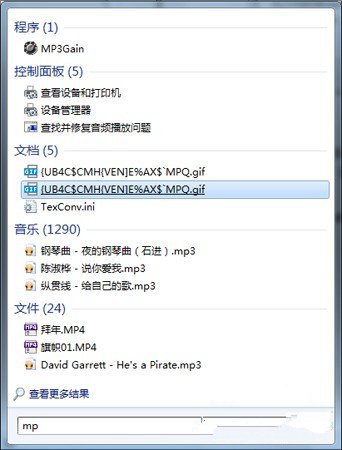
此外開始菜單也能直接搜索文件,但僅限是添加進索引的文件。換句話說這裡就是一個精簡搜索欄,提供了盡可能全面的種類,卻並未在某一項搜索上加強。同時,默認情況下開始菜單也會將結果分類,允許用戶點擊“查看更多結果”查看完整列表。而搜索結果也能根據關鍵字實時變化,比如在之前基礎上再輸入一個“3”後,搜索結果將更加精確。
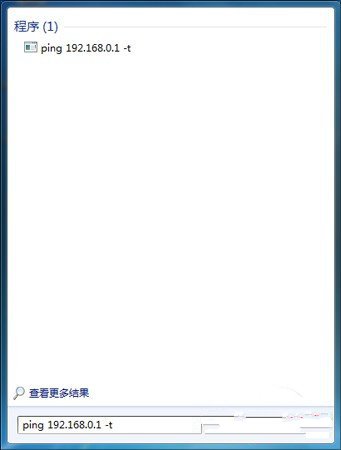
程序運行
除了用作搜索工具外,開始菜單也能當作運行框使用,比如我們可以輸入一些類似Ping這樣的常用命令,或者用它查找並啟動某個Win7小工具(支持中英文),也是十分方便的。
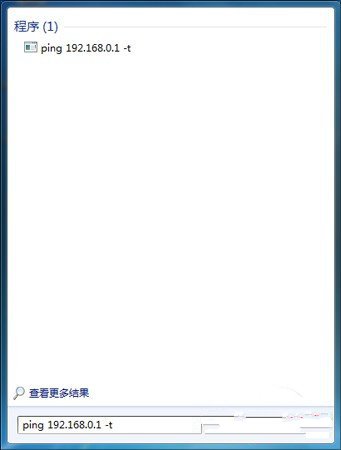
文件搜索
相比開始菜單搜索,窗口搜索欄的目的更為明確,那就是搜索當前位置(包括子文件夾)下的所有文件。和開始菜單搜索相比,窗口搜索欄有一個明顯不同,那就是會在結果單中將關鍵字位置標識出來(高亮),有了這項功能,我們便可更直觀地找到匹配之處。同時Win7搜索也是支持文件內容搜索的,這一點從圖中也能明顯看出。
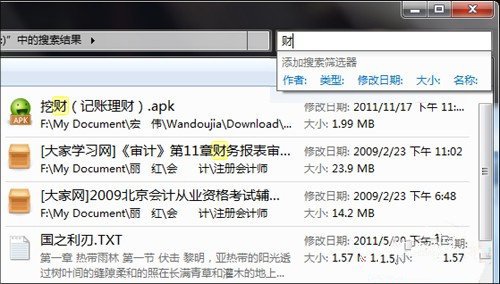
和開始菜單搜索不同,窗口搜索能夠查找未納入索引范圍內的文件,只是速度稍慢而已。
縮小搜索
如果感覺搜索的結果太繁多,那麼就可以利用篩選器縮小范圍。一般來說,“庫”的篩選器比較豐富,可選范圍包括“作者”、“類型”、“修改日期”、“大小”、“名稱”、“唱片集”、“藝術家”、“拍攝日期”、“文件夾路徑”、“分組”幾大類型。使用方法比較簡單,直接點擊篩選器,輸入恰當的條件即可。但如果只是普通文件夾,那麼便只有“修改日期”和“大小”兩項可選了!
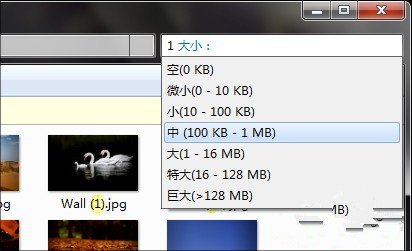
除了篩選器外,搜索欄也支持一些特殊運算符,比如“+”、“空格”、“or”、“NOT”或“>”(或“<”)。舉例來說,“+”(如“a+b”)的意思就是搜索a和b連在一起的文件,“空格”是包含a和包含b的文件,“or”是既包括a也包括b的文件,“NOT”是包含a但不包含b的文件,“>”(或“<”)則是某條件大於或小於某數值的文件(如“大小>300k”),總之我們可以通過運算符組合出任意多的搜索條件(即組合搜索),也可看作是篩選器的一種深化吧。